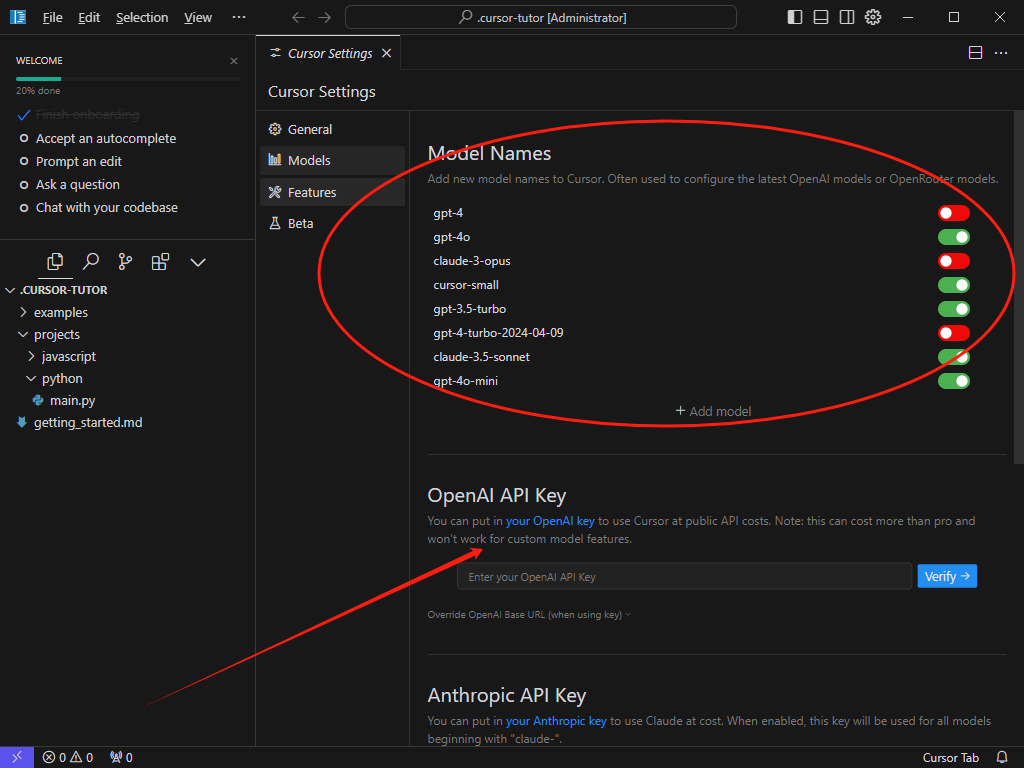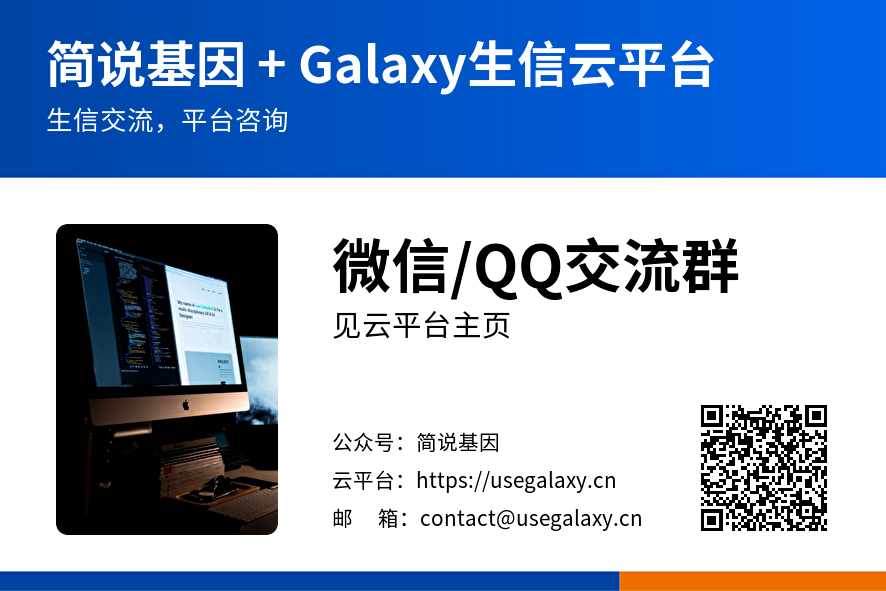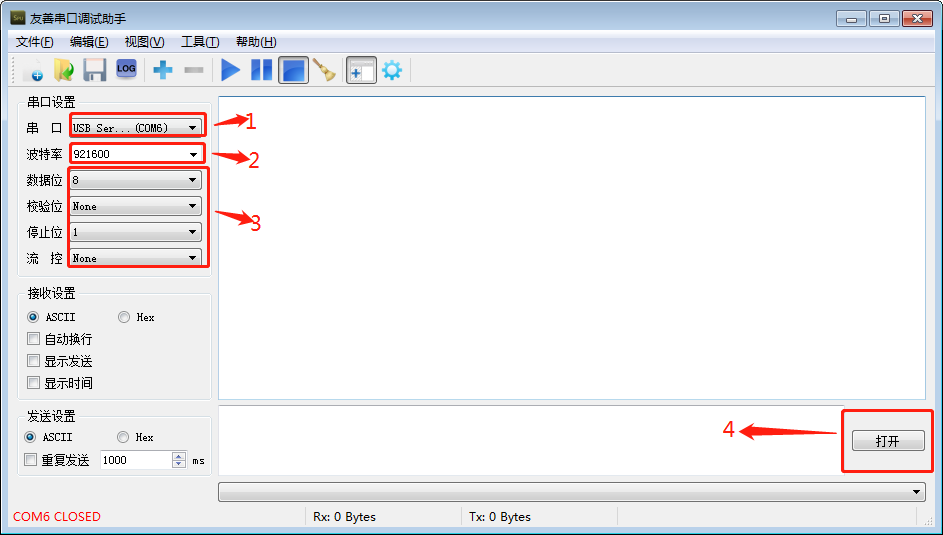本文主要是介绍FV悬浮球,安卓真正小而美的神器,满足你的一切需求。,希望对大家解决编程问题提供一定的参考价值,需要的开发者们随着小编来一起学习吧!
如果你问安卓最强软件有哪些,不同的人可能会有不同的答案,但如果是问我,那我的答案中一定会有他。
FV悬浮球

他是ES文件浏览器,原作者的新作品,经过几年的开发,拥有了超过400项功能,但大小只有27兆,属于真正的小而美。经过不完全统计,它可以实现快捷打开、截图、录屏、文字识别、文字提取、自动任务、文件管理浏览器等等。它到底有多好用呢?让我们一起来看一下吧。
01:拖动手势
它主要有两个功能区域,截图和文字提取。拖动悬浮球的屏幕,等待一秒指针处出现图片图标时,画出长方形就可以完成截图。这时可能会有人问,那为什么不用自带截图呢?因为个人感觉FV更方便,截图之后会自动打开弹窗,上方是文字识别,会自动识别出图片中的文字,文字可以编辑、搜索、分享、复制、翻译以及转变签、转语音、转二维码等,下方是截图,同样可以搜图、分享、复制、发送以及编辑设置桌面转动图等。点击图片后的录屏图标可以录制视频,点击截屏图标可以重新划定截图范围,修改图形。长截图拖动的另一个功能是文字提取,把光标拖动到有文字的界面,等显示文字图标后,分开悬浮球就能提取界面中的文字,单击文字可以选中,点击上方的图标可以编辑分词,全选,下方可以搜索、分享、复制等。
02:应用切换器
长按悬浮球会触发应用切换器,手指拖动到软件图标上就能打开对应软件,拖到边缘处的绿色图标可以修改切换器中的应用。应用包含多种,有手机APP、FV应用、动作文件、自动任务、桌面小工具等等。:
03:自动任务
APP文件小工具比较好理解,那么自动任务是什么意思呢?其实就是通过编写脚本完成我们想要的任务。FV的脚本功能非常强大,完全部署专业的自动化软件,秒杀MIUI, 甚至最早的跳过开屏脚本就来自FV。任务分为两种,自动任务和手动任务。自动任务只需要满足条件就能自动触发,触发的条件一共有四大类,位置、时间、应用消息、系统消息。第一个条件是位置,它可以设置达到某个位置时自动触发,比如可以设置到达公司自动打开钉钉打卡,回到家里自动关闭流量,开启WiFi。第二个条件是时间,可以在指定时间点触发任务,比如设置某个时间自动发送消息,自动打开某个软件。我还通过它制作了闹钟加强版,每天早上自动播放音乐并打开手电筒,当场就能清醒。第三个条件是应用消息,这个就非常有意思了,它包含了应用打开、关闭、安装、卸载、更新、界面打开6个条件。通过它我们可以设置很多有用的功能,比如打开地图软件的时候自动开启GPS,退出后关闭GPS,节省电量,应用界面打开,可以设置到具体的软件页面,比如可以设置视频页面,自动点赞、微信、电脑自动登录确认等等,第三个条件是系统消息,包含WiFi数据、屏幕电量、电源、耳机通知等等,可以根据需要,设置他们在状态改变的时候完成我们想要的任务,FV可以执行的动作有10几种,其中包含软件相关的动作,自动点击、IF 语句、循环语句,执行JS等等。如果你动手能力强,可以拿它做很多事,潜力无限。如果没有那么强的动手能力,也可以通过任务分享平台下载别人分享的任务。
04:FV主页
向上滑动悬浮球,可以打开FV的主页,这里还有非常多的功能,点击上方的搜索框是一个浏览器,可以进行搜索,快速访问中可以打开便签,截图录屏,点击下方的文件,可以打开一个文件管理器,点击图片就能代替相册。点击磁盘分析,可以分析手机空间的占用,帮助我们清理手机。
05:设置
如果你感觉悬浮球太碍眼,可以打开FV的设置,修改悬浮球的样式,有5种自带的样式都不好看,但在下方可以根据自己的喜好设置自定义图片和自定义动图,也可以直接把悬浮球隐藏掉。除了悬浮球设置,还有很多其他功能的设置,比如悬浮球的手势,可以设置侧滑返回,点击锁屏一键执行任务的,方便单手操作。
这篇关于FV悬浮球,安卓真正小而美的神器,满足你的一切需求。的文章就介绍到这儿,希望我们推荐的文章对编程师们有所帮助!